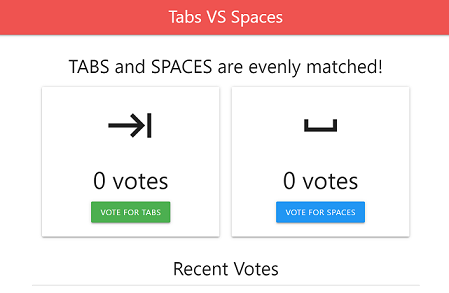Se connecter à Cloud SQL pour SQL Server à partir de l'environnement flexible App Engine
Découvrez comment déployer un exemple d'application dans un environnement flexible App Engine connecté à une instance SQL Server à l'aide de la console Google Cloud et d'une application cliente.
En supposant que vous réalisiez toutes les étapes dans un délai raisonnable, les ressources créées dans ce guide de démarrage rapide coûtent généralement moins d'un dollar (USD).
Avant de commencer
- Sign in to your Google Cloud account. If you're new to Google Cloud, create an account to evaluate how our products perform in real-world scenarios. New customers also get $300 in free credits to run, test, and deploy workloads.
-
In the Google Cloud console, on the project selector page, select or create a Google Cloud project.
Roles required to select or create a project
- Select a project: Selecting a project doesn't require a specific IAM role—you can select any project that you've been granted a role on.
-
Create a project: To create a project, you need the Project Creator
(
roles/resourcemanager.projectCreator), which contains theresourcemanager.projects.createpermission. Learn how to grant roles.
-
Verify that billing is enabled for your Google Cloud project.
-
In the Google Cloud console, on the project selector page, select or create a Google Cloud project.
Roles required to select or create a project
- Select a project: Selecting a project doesn't require a specific IAM role—you can select any project that you've been granted a role on.
-
Create a project: To create a project, you need the Project Creator
(
roles/resourcemanager.projectCreator), which contains theresourcemanager.projects.createpermission. Learn how to grant roles.
-
Verify that billing is enabled for your Google Cloud project.
-
Activez les APIs Cloud nécessaires à l'exécution d'un exemple d'application Cloud SQL dans l'environnement flexible App Engine.
Console
Cliquez sur le bouton ci-dessous pour activer les API requises pour ce guide de démarrage rapide.
Cela aura pour effet d'activer les API suivantes :
- API Cloud SQL Admin
- API Compute Engine
- API Cloud Build
- API Cloud Logging
En cliquant sur le bouton, vous activez également l'environnement flexible Google App Engine.
gcloud
Cliquez sur le bouton suivant pour ouvrir Cloud Shell, qui fournit un accès en ligne de commande à vos ressources Google Cloud directement depuis le navigateur. Cloud Shell peut être utilisé pour exécuter les commandes
gcloudprésentées dans ce guide de démarrage rapide.Exécutez la commande
gcloudsuivante à l'aide de Cloud Shell :gcloud services enable appengineflex.googleapis.com sqladmin.googleapis.com \ compute.googleapis.com cloudbuild.googleapis.com logging.googleapis.com
Cette commande active les API suivantes :
- API Cloud SQL Admin
- API Compute Engine
- API Cloud Build
- API Cloud Logging
En exécutant la commande ci-dessus, vous activez également l'environnement flexible Google App Engine.
Configurer Cloud SQL
Créer une instance Cloud SQL
Créer une base de données
Console
-
Dans la console Google Cloud , accédez à la page Instances Cloud SQL.
- Sélectionnez
quickstart-instance. - Dans le menu de navigation SQL, sélectionnez Bases de données.
- Cliquez sur Créer une base de données.
- Dans le champ Nom de la base de données de la boîte de dialogue Nouvelle base de données, saisissez
quickstart-db. - Cliquez sur Créer.
gcloud
Exécutez la commande gcloud
sql databases create pour créer une base de données.
gcloud sql databases create quickstart-db --instance=quickstart-instance
Déployer un exemple d'application dans l'environnement flexible App Engine
Créer une application App Engine
Console
-
Dans la console Google Cloud , accédez à la page App Engine.
- Cliquez sur Créer une application.
- Dans le menu déroulant Sélectionner une région, sélectionnez us-central.
- Cliquez sur Suivant.
- La page Premiers pas s'affiche ; faites-la défiler jusqu'en bas.
- Cliquez sur le lien Je le ferai plus tard.
gcloud
-
Exécutez la commande
gcloud app createsuivante pour créer une application App Engine : - Lorsque vous êtes invité à choisir la région dans laquelle vous souhaitez que votre application App Engine réside, saisissez la valeur numérique correspondant à l'option us-central.
gcloud app create
Configurer le compte de service App Engine
Console
-
Dans la console Google Cloud , accédez à la page Comptes de service.
- Pour le compte de service nommé Compte de service Compute Engine par défaut, cliquez sur l'icône en forme de crayon.
- Cliquez sur Ajouter un autre rôle.
- Ajoutez le rôle nommé Client Cloud SQL.
- Cliquez sur Enregistrer.
gcloud
-
Exécutez la commande
gcloudsuivante pour obtenir la liste des comptes de service de votre projet :gcloud iam service-accounts list
- Copiez l'adresse e-mail associée au compte de service App Engine.
- Exécutez la commande suivante pour attribuer le rôle Client Cloud SQL au compte de service App Engine :
gcloud projects add-iam-policy-binding YOUR_PROJECT_ID \ --member="serviceAccount:SERVICE_ACCOUNT_EMAIL" \ --role="roles/cloudsql.client"
Configurer et déployer un exemple d'application pour Cloud SQL
Maintenant que vous avez créé une instance et une base de données Cloud SQL, et que vous avez configuré le compte de service App Engine afin qu'il dispose des autorisations nécessaires pour se connecter à Cloud SQL, vous pouvez configurer et déployer un exemple d'application pour qu'il se connecte à votre instance Cloud SQL.
Effectuer un nettoyage
Pour éviter que les ressources utilisées dans cette démonstration soient facturées sur votre compte Google Cloud , procédez comme suit :
-
Dans la console Google Cloud , accédez à la page Instances Cloud SQL.
- Sélectionnez l'instance
quickstart-instancepour ouvrir la page Détails de l'instance. - Dans la barre d'icônes en haut de la page, cliquez sur Supprimer.
- Dans la boîte de dialogue Supprimer l'instance, saisissez
quickstart-instancepuis cliquez sur Supprimer pour supprimer l'instance. La désactivation de votre application l'empêche d'exécuter des instances et de diffuser des requêtes. Si votre application est en train de traiter une requête, elle exécute la requête avant d'être désactivée.
Pour désactiver une application App Engine et conserver ses données, procédez comme suit :
Dans la console Google Cloud , accédez à la page Paramètres :
Dans l'onglet Paramètres des applications, cliquez sur Désactiver l'application.
Dans le champ ID de l'application, saisissez l'ID de l'application que vous souhaitez désactiver, puis cliquez sur Désactiver.
Étapes de nettoyage facultatives
Si vous n'utilisez pas le rôle Client Cloud SQL que vous avez attribué au compte de service Compute Engine, vous pouvez le supprimer.
-
Dans la console Google Cloud , accédez à la page Comptes de service.
- Cliquez sur l'icône de modification (en forme de crayon) pour le compte IAM nommé Compte de service Compute Engine par défaut.
- Supprimez le rôle Client Cloud SQL.
- Cliquez sur Enregistrer.
Si vous n'utilisez pas les API activées dans le cadre de ce démarrage rapide, vous pouvez les désactiver.
- API activées dans ce guide de démarrage rapide :
- API Compute Engine
- API Cloud SQL Admin
- API Cloud Run
- API Container Registry
- API Cloud Build
Dans la console Google Cloud , accédez à la page API.
Sélectionnez l'API que vous souhaitez désactiver, puis cliquez sur le bouton Désactiver l'API.
Étape suivante
En fonction de vos besoins, vous pouvez en apprendre plus sur la création d'instances Cloud SQL.Vous pouvez également découvrir comment créer des utilisateurs et des bases de données SQL Server pour votre instance Cloud SQL.
Pour en savoir plus sur la tarification, consultez la page Tarifs de Cloud SQL pour SQL Server.
En savoir plus :
- Configurez votre instance Cloud SQL avec une adresse IP publique.
- Configurez votre instance Cloud SQL avec une adresse IP privée.
Vous pouvez également découvrir comment vous connecter à une instance Cloud SQL à partir d'autres produits Google Cloud :